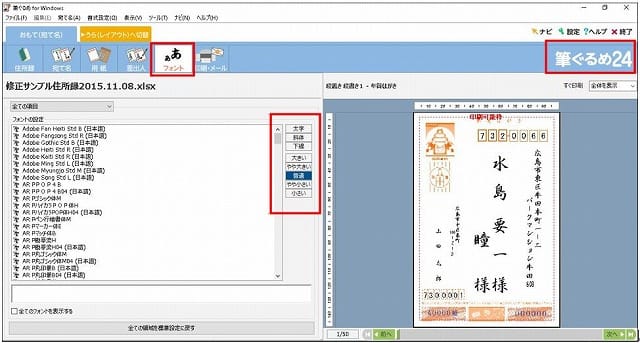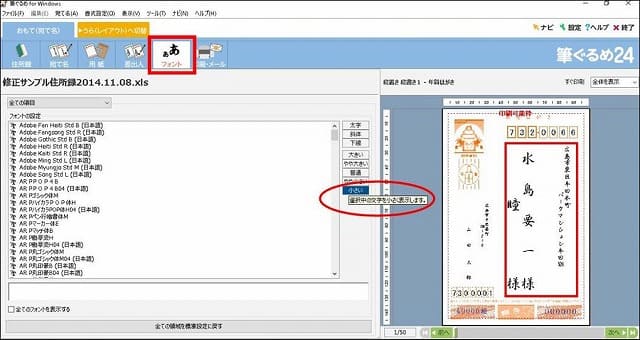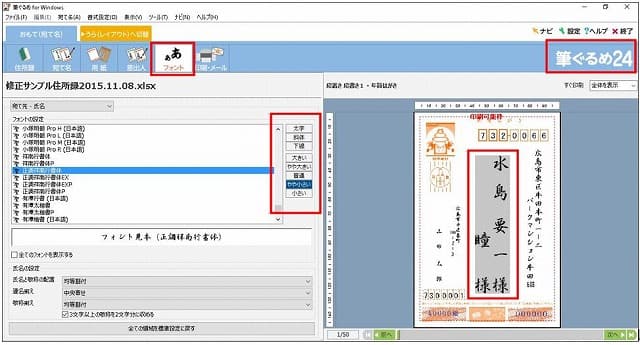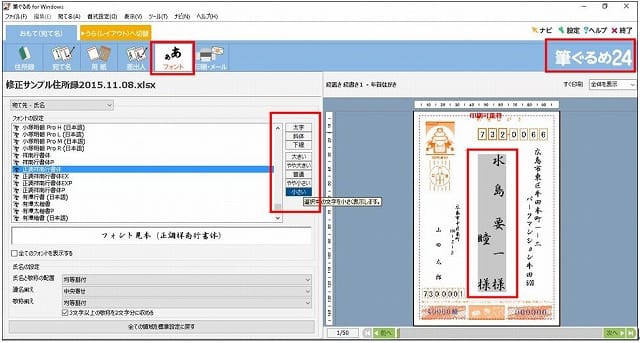「宛名面の作成で、差出人の左に電話番号を表示したい」、こんな質問を受けています。
電話番号を表示させる作業順序です
1.差出人をクリックします。
2.電話番号を入力します。

3.右側の枠内にチェックを付けます。
番号の上を「TEL」にするか、「電話」にするか選択します。
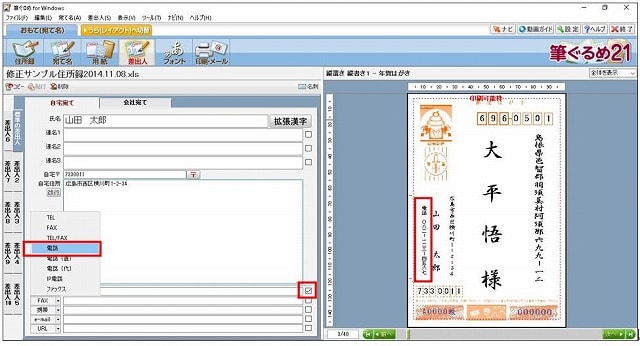
以上で、自動的に漢数字で電話番号が表示されました。
算用数字で電話番号を縦書きに表示させたい場合は、
特別の方法で出来ないことはないが、超 面倒です。
用紙 → 文書差し込み (フォントはメイリオ(日本語)を使用しました)
「 電話 082|234|5678 」 を入力します。

「横書追加」で表示された文字枠を、縦長に変更します。


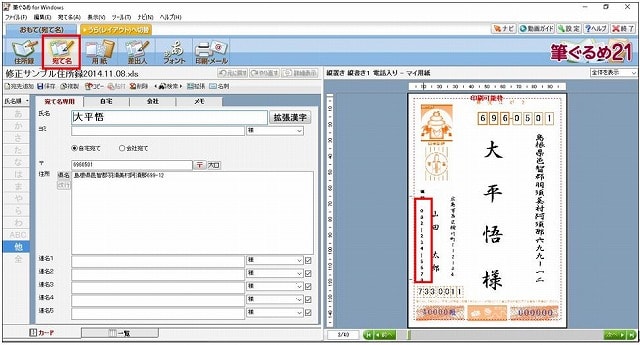
(保存操作も必要ですが、前回述べていますので、省略します)
宛名面には差出人を表示させないで、「うら(レイアウト)面」に
差出人の住所・氏名・電話番号を表示させるほうが簡単だと思います。